- Autors Abigail Brown [email protected].
- Public 2023-12-17 06:55.
- Pēdējoreiz modificēts 2025-01-24 12:17.
Kas jāzina
- Pieslēdziet austiņas audio ligzdai slēdža augšpusē vai USB-C portam tā apakšā (vai USB portam dokā).
- Savienojiet austiņas ar savu mobilo ierīci un izmantojiet Nintendo Switch Online mobilo lietotni.
- Varat arī izmantot savas mobilās ierīces iebūvēto mikrofonu, lai tērzētu ar Nintendo Switch Online lietotni.
Šajā rakstā ir paskaidrots, kā iestatīt un izmantot mikrofonu Switch. Norādījumi attiecas uz Nintendo Switch Lite un sākotnējo modeli.
Kā izmantot audio ligzdu ar Nintendo Switch spēļu austiņām
Kas mums patīk
- Mikrofonu ir viegli savienot ar Nintendo Switch.
- Lai darbotos, nav nepieciešams Nintendo Online abonements.
- Var izmantot pamata austiņu modeļus ar iebūvētiem mikrofoniem.
Kas mums nepatīk
- Balss tērzēšana darbojas tikai ar Fortnite un Warframe.
- Fortnite balss tērzēšana slēdžā ir nestabila.
- Bezvadu austiņas netiek atbalstītas.
Katrai Nintendo Switch konsolei ir audio ligzda augšpusē un USB-C ports apakšā. Abus var izmantot, lai pievienotu saderīgas austiņas vai austiņas, kā arī atbalstītu lielāko daļu mikrofonu modeļu.
Mikrofonus, kas savienoti ar jebkuru portu, var izmantot balss tērzēšanai, spēlējot Fortnite vai Warframe. Viss, kas jums jādara, ir pievienojiet mikrofonu un sāciet runāt. Nintendo Online abonements nav nepieciešams.

Kad jūsu Nintendo Switch ir pievienots TV atskaņošanai, varat pievienot USB mikrofonu doka USB portam balss tērzēšanai.
Fortnite un Warframe ir vienīgās videospēles, kas atbalsta mikrofona tērzēšanu, izmantojot šo metodi. Tas ir nestabils arī Fortnite, jo spēle bieži vien nejauši nereģistrē mikrofonu.
Nintendo Switch balss tērzēšanas tiešsaistes lietotne
Kas mums patīk
- Atbalsta lielāko daļu lielāko Nintendo videospēļu.
- Atbalsta Bluetooth mikrofonus.
- Atbalsta viedtālruņu un planšetdatoru iebūvētos mikrofonus.
Kas mums nepatīk
- Tikai daži atbalstīti nosaukumi.
- Nepieciešams Nintendo Switch Online abonements.
- Spēļu spēlēšanai vienlaikus izmantot Nintendo Switch un viedtālruni.
Nintendo izmanto savu Nintendo Switch Voice Chat - pirmās puses balss tērzēšanas risinājumu, taču tas ir ierobežots un sarežģīts. Tam ir jāizmanto iOS vai Android ierīce, Nintendo Switch Online lietotne un aktīvs Nintendo Switch Online abonements.
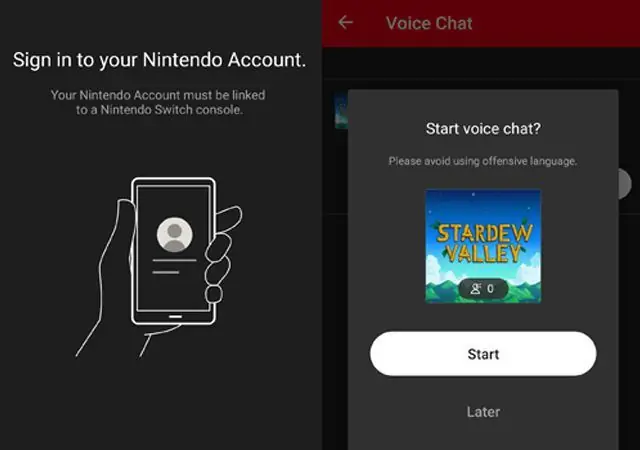
Tas ir sarežģītāk nekā pievienot mikrofonu Nintendo Switch un runāt. Tomēr tas darbojas labi un atbalsta visas austiņas un mikrofonus, ko varat pievienot savai viedierīcei, tostarp labākās Bluetooth austiņas un mikrofonus. Balss tērzēšanai varat izmantot arī ierīces iebūvēto mikrofonu, kas ir noderīgi gadījumos, kad nevarat atrast piederumus.
Negatīvā puse ir tāda, ka tam ir nepieciešams maksas ikmēneša abonements, un tas atbalsta tikai aptuveni desmit spēles.
Izmantojiet trešo pušu spēļu tērzēšanas lietotnes ar Nintendo Switch
Kas mums patīk
- Šo lietotņu izmantošana ir bez maksas.
- Atbalsta saziņu ar draugiem dažādās platformās.
- Balss tērzēšana turpinās, mainot spēles vai izslēdzot slēdzi.
- Atbalsta visus mikrofonu un austiņu modeļus.
Kas mums nepatīk
- Papildu ierīces izmantošana balss tērzēšanai var dažus satraukt.
- Sākotnējā plānošana ar draugiem var aizņemt kādu laiku.
Populārākais veids, kā veikt balss tērzēšanu ar mikrofonu, spēlējot videospēles ar Nintendo Switch, ir viedtālrunī, planšetdatorā vai datorā izmantot trešās puses lietotni.
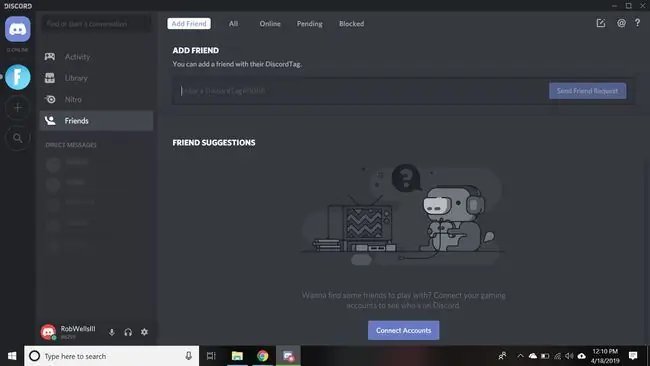
Cita balss tērzēšanas pakalpojuma vai lietotnes izmantošana bieži ir bez maksas, to var izmantot, spēlējot videospēli, un tajā var iesaistīt draugus citās konsolēs, piemēram, Xbox One un PS4. Turklāt šī metode atbalsta lielāko daļu austiņu un mikrofonu modeļu, ja tiek izmantota viedierīce.
Lielākā daļa modeļu tiek atbalstīti, izmantojot modernu datoru vai klēpjdatoru.
Kad balss tērzēšanai izmantojat lietotni viedierīcē, izveidojiet savienojumu ar Wi-Fi, lai neizmantotu savus mobilos datus.
Viss, kas jums jādara, lai tērzētu ar šo metodi, ir jāliek draugiem lejupielādēt to pašu lietotni savās ierīcēs un pēc tam sākt grupas zvanu vai tērzēšanu.
Šeit ir dažas no populārākajām lietotnēm, ko izmanto videospēļu balss tērzēšanai:
- Discord: populārs pakalpojums, kas atbalsta bezmaksas teksta tērzēšanas telpas un grupu zvanus.
- WhatsApp: populāra tālruņa zvanu alternatīva lietotne. WhatsApp ir lieliski piemērots arī videospēļu balss tērzēšanai.
- Skype: nav populārs bērnu vidū, taču vecākiem var būt konts, ko viņi var izmantot.
- Xbox: oficiālās Xbox lietotnes atbalsta balss tērzēšanu. Šī ir laba iespēja, ja jums ir daudz Xbox tīkla draugu. Lejupielādējiet Xbox iOS lietotni vai iegūstiet Android lietotni Xbox. Varat arī lejupielādēt Windows 10 Xbox lietotni.
- Līnija: Līnija ir Japānas WhatsApp. To iecienījuši Japānā dzīvojošie un starptautiski lietotāji, kurus interesē Japānas kultūra, anime un videospēles. Tā atbalsta grupu zvanus līdz 200 personām.
Kamēr Nintendo neieviesīs labāku atbalstu mikrofoniem, austiņām un balss tērzēšanai, šī metode ir labākais saziņas veids, spēlējot spēles ar Nintendo Switch.
Kas ir labas Nintendo Switch spēļu austiņas?
Meklējot mikrofonu Nintendo Switch, ņemiet vērā, kādu metodi izmantosit balss tērzēšanai ar draugiem. Parasti jebkurš mikrofons vai austiņas, kas atbalsta 3,5 mm audio ligzdu, darbosies ar Nintendo Switch, papildus Xbox One un PlayStation 4, Android ierīcēm un datoriem.
Ja plānojat Nintendo Switch balss tērzēšanai izmantot iPhone vai iPad, pārbaudiet portu ierīces apakšā, jo jaunākie modeļi vairs neatbalsta 3,5 mm savienojumus. Šīs ierīces izmanto Apple patentēto Lightning portu.
Lai gan ir vairāki Nintendo Switch zīmola mikrofoni un austiņas, piemēram, spēļu austiņas Turtle Beach Recon 70N, balss tērzēšanai jums nav jāiegādājas neviena no tām.
FAQ
Kā pārbaudīt Nintendo Switch mikrofonu?
Lai veiktu mikrofona pārbaudi savā Nintendo Switch, atveriet System Settings no izvēlnes Home. Pieskarieties Citi iestatījumi > dodieties uz otro lapu un atlasiet Mic Test > runājiet mikrofonā. Ja redzat krāsainas skaļuma joslas, jūsu mikrofons darbojas.
Kāpēc mans Nintendo Switch mikrofons nedarbojas?
Ja jūsu mikrofons nedarbojas, pārliecinieties, vai spēlē, kuru spēlējat, ir ieslēgta tērzēšana. Ja tā ir, mēģiniet to izslēgt un pēc tam atkal ieslēgt. Jums arī jāpārliecinās, ka jūsu Balss tērzēšanas metode ir iestatīta uz Open Mic, nevis uz Push-to-Talk.
Kā savienot Nintendo Switch ar televizoru?
Lai pievienotu Nintendo Switch televizoram, atveriet dokstacijas aizmugurējo vāciņu un pievienojiet maiņstrāvas adapteri un HDMI kabeli. Pievienojiet maiņstrāvas adapteri sienas kontaktligzdai un pievienojiet HDMI kabeli savam televizoram. Atvienojiet Joy-Con kontrolierus, ievietojiet slēdzi dokstacijā un pēc tam ieslēdziet slēdzi un televizoru.






